Lectia illustrator - crearea pattern vector de contur cu o tabletă - rboom
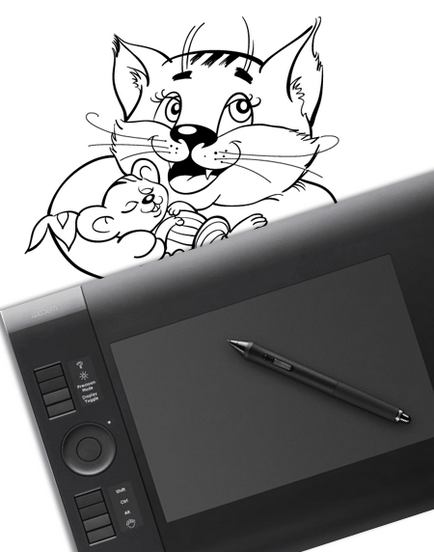
Desen cu o tabletă oferă un designer vector o serie de avantaje, cum ar fi accelerarea procesului de creare a ilustrațiilor, desen conveniență (pen-ul este mult mai convenabil și familiar pentru a picta decât mouse-ul), dependența de presiune a lățimii liniei pe stilou, și în cele din urmă, crearea stilului de om, ceea ce face ilustrații unice. În această lecție ne vom uita la modul în care se configurează o tabletă grafică pentru operare ușoară în instrumentele și setările de desen Adobe Illustrator pentru a crea o variabilă ilustrații vectoriale în buclă. Am descrie, de asemenea, câteva exerciții practice care vă permit să stăpânească rapid tableta grafică. În a doua parte a acestui articol vă va învăța cum să picteze ilustrare vector folosind o tabletă. Ei bine, să începem!
Personalizarea pen
Configurarea pentru stilou ușor de funcționare. Instrumentele de bază pentru crearea de contur sunt ilustrări Paintbrush Tool (B) și blob Brush Tool (Shift + B). Unele caracteristici ale utilizării lor vor fi discutate mai târziu. Și acum, în panoul Pensule (Fereastră> Perii), deschideți "artistic caligrafiat" (Open Library Brush> Artistic> Artistic_Calligraphic) și alege orice formă rotundă perie.
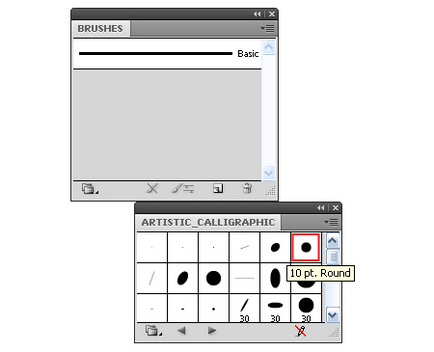
Dublu clic pe pictograma de pensulă din panoul Pensule este cu caseta de dialog setări. Stabilirea de perii cu diametru mai mare (pentru claritate), vom stabili dependența diametrului presiunii periei pe stilou și valoarea de variație, care este egală cu diametrul maxim al periei.
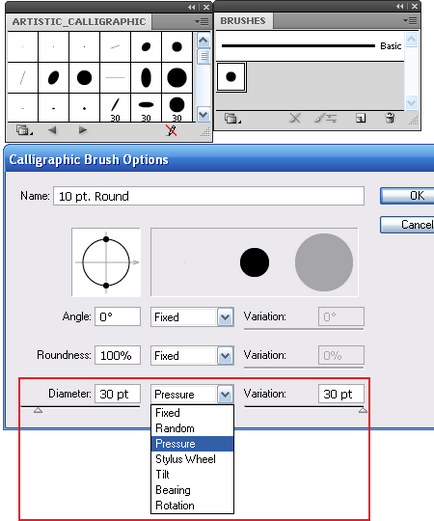
Este acești parametri ne va permite să schimbe conturul o grosime de la 0 până la de două ori dimensiunea (în cazul meu este 60pt).
Ia Blob Brush Tool și a stabilit punctul prin modificarea presiunii pe stilou, așa cum se arată mai jos.
Scopul acestui exercițiu: a se vedea dacă puteți controla cu ușurință diametrul periei. Trebuie să pună cât mai mult posibil de puncte de diferite diametre. O atenție deosebită trebuie acordată apăsând pen-ul cu o presiune minimă. Ar trebui să primiți un diametru foarte mic al periei cu ușurință. Acest lucru vă va permite să creați o variabilă buclă, fără a întrerupe
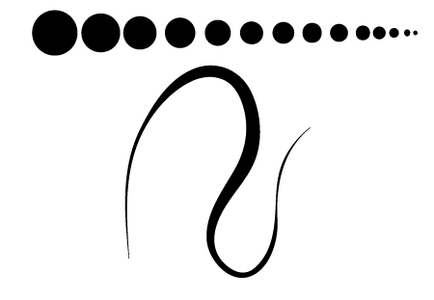
În cazul în care acest exercițiu pare să vă dificil de îndeplinit, nu vă faceți griji problema nu este în mâinile tale, și setările stilou. Pentru a le accesa utilizatorii de Macintosh OS nevoie pentru a deschide System Preferences sau meniul Dock, Apple, sau din dosarul Aplicații. Apoi, faceți clic pe pictograma Wacom tabletei. Utilizatorii de Windows OS trebuie să faceți clic pe butonul Start și selectați Toate programele. Apoi vybratWacom Tablet și du-te Wacom opțiunea Proprietăți Tablet. Acum ajusta parametrul Sfat Simțiți-vă, se deplasează cursorul și fără a închide fereastra Wacom Tablet Properties, se repetă.

Am nevoie pentru a face pen-ul mai greu (firmă) a unităților originale. Dar acest lucru este, după cum știți, în funcție de preferințele dvs., dar, cu toate acestea, este o setare foarte importantă.
Pentru alte setări ale tabletei, veți învăța din manualul de utilizare, în majoritatea cazurilor, setările implicite sunt acceptabile.
Stabilirea instrumentelor de desen
Paintbrush Tool (B)
de două ori pentru a obține acces la aceste setări instrument face clic pe pictograma în bara de instrumente
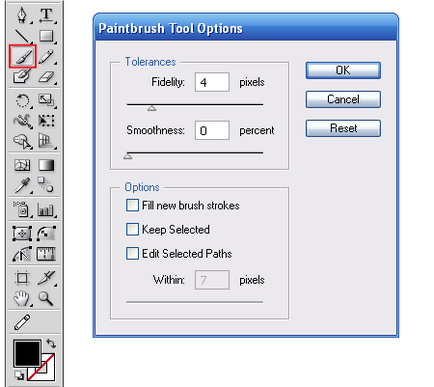
Hai să facem cunoștință cu vopsea parametrii Brush Tool.
Fidelitatea determină cât de departe puteți muta mouse-ul sau stylus-ul înainte de Adobe Illustrator crea un nou punct de pe drum. De exemplu, valoarea Fidelity egală cu 2,5 înseamnă că deplasarea mai mică decât 2,5 pixeli vor fi luate în considerare. Fidelity poate varia de la 0,5 la 20 de pixeli; perametr mai mare decât aceasta, cu atât mai puțin sofisticate și mai lin va fi calea. Următoarea figură prezintă două curbe create cu diferite valori ale acestui parametru (4 și 0,5)
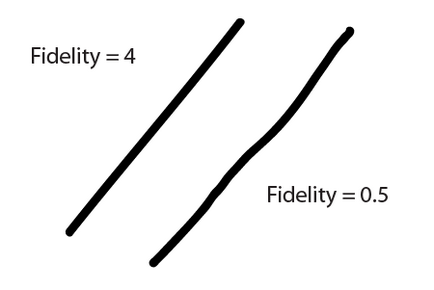
Netezimea determină netezirea modul în procesul de elaborare. Smoothness variază de la 0% la 100%; Cu cât procentul, mai cursivă calea.
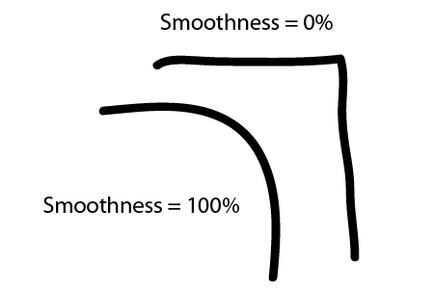
Care este valoarea Fidelity și finețea pentru a instala? Valorile optime ale pixelilor Fidelity și Smoothness 4 0%. Desigur, acest lucru depinde de puterea de mana si sarcinile pe care doriți să le atingă. Dacă faci bine, ieri a mers la o petrecere a pus jos, mai multa valoare;).
Se umple Strokes noua perie Aplică o umplere la calea stabilită. Această opțiune este utilă atunci când creați trasee închise.
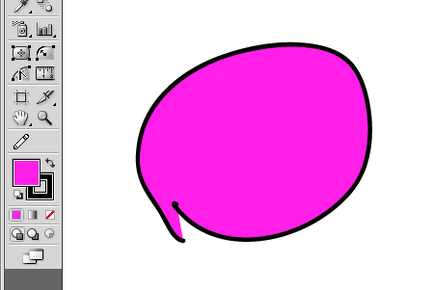
Păstrați selectat păstrează traseul selectat după desen.
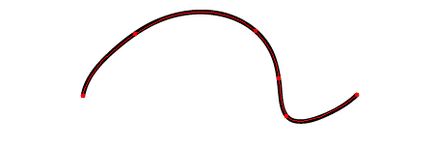
Selectatectrl Căi vă permite să editați o cale existentă, utilizând Instrumentul Pensulă. De exemplu, puteți continua pentru a configura calea.
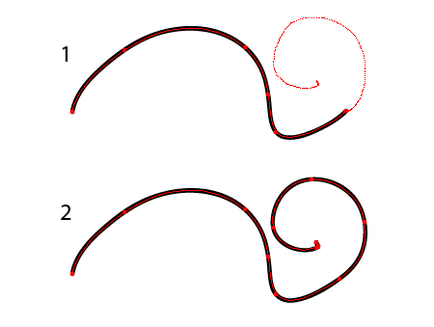
În termen: _ pixeli determină cât de aproape trebuie să fie un instrument la calea existentă pentru a realiza editare. Această opțiune este disponibilă numai când selectați selectatectrl Căi.
Ultimele trei opțiuni sunt dezactivate în mod normal, în cursul unei activități profesionale în cele mai multe ilustratori profesionale, dar trebuie să știți despre existența lor de a rezolva probleme specifice.
Blob Brush Tool (Shift + B)
Pentru a accesa setările acestui instrument de două ori pe pictograma sa face clic pe bara de instrumente.
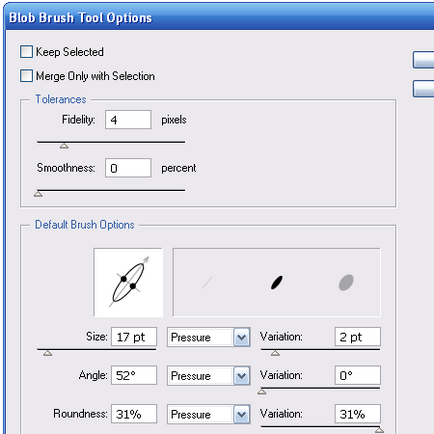
Unii dintre parametrii sunteți deja familiarizați cu. Să facem cunoștință cu noul.
Merge numai cu selecție - înseamnă că noi accident vascular cerebral fuzioneze cu calea selectată existentă. Dacă această opțiune este selectată, creat de accident vascular cerebral nu este fuzionat cu bucla intersectându care nu este alocată.
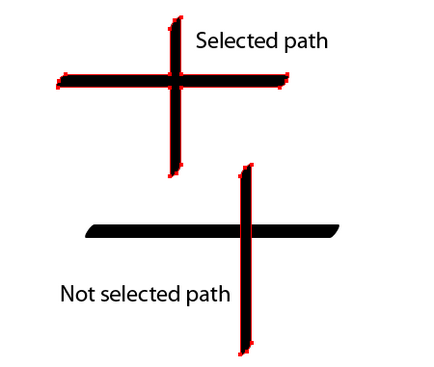
După cum puteți vedea, Dimensiune, Unghi și rotunjime poate fi instalat direct în caseta de dialog Blob perie Opțiuni fără a crea o nouă perie sau o perie folosind biblioteca așa cum a fost cu instrumentul Paintbrush (B). Sigur, este convenabil. In plus, acest accident vascular cerebral perie este un traseu închis (frotiu Paintbrush Tool (B) este o cale deschisă, care are proprietăți perie aplicate), aceasta îi permite să editați folosind Eraser Tool (Shift + E), livrarea se forma dorită
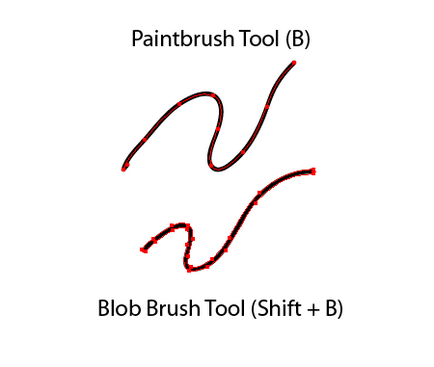

Să ne uităm la opțiunile de pensulă Caligrafice. Înainte de a conecta porțiunea de tabletă a acestor opțiuni a fost dezactivată. Acum puteți utiliza arsenalul plin de caracteristici perii.
Fixed - creează o perie cu un unghi predeterminat, rotunjimea și diametrul (fără tabletă activă).
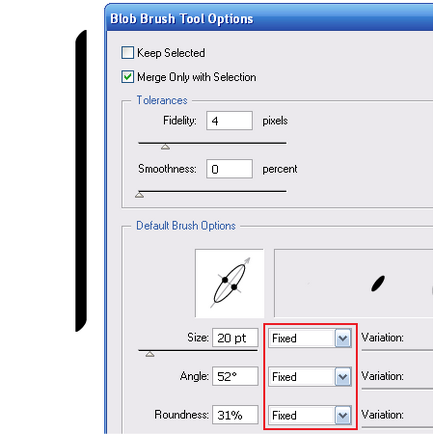
Random - creează o pensulă cu variații aleatorii în unghi, rotunjime și diametrul (fără utilizarea activă a tabletei). În „variante“, este dată o valoare care indică intervalul în care caracteristicile periei pot varia. De exemplu, atunci când „diametrul“ are o valoare de 15, iar parametrul „Variante“ - o valoare de 5, diametrul poate fi în intervalul de la 10 la 20. în figura de mai jos, ambele frotiu au fost realizate cu parametrul aleatoriu perie. Diametrul periei variază de la frotiu la frotiu, dar nu și în procesul de creare a unei bucle.
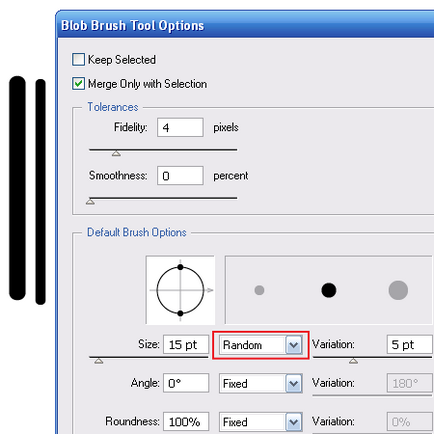
Presiunea - creează o perie, pentru care unghiul, rotunjimea și diametrul variază în funcție de presiunea tabletei pen. Această opțiune este cel mai bine utilizat cu „diametrul“ parametru. Acesta este disponibil numai atunci când se lucrează cu o tabletă. Introduceți o valoare «Variație» câmp pentru a specifica un interval de valori de oscilații caracteristice de pornire perie. De exemplu, dacă parametrul „Rotunjime“ are o valoare de 75%, iar parametrul „Variante“ - valoarea de 25%, atunci cel mai simplu frotiu va corespunde cu 50%, iar cel mai gras - 100%. Este mai slab presiunea, se transformă mai înclinați tușe de pensulă.
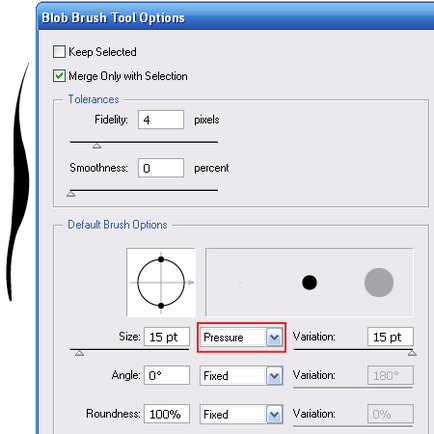
Stylus Wheel - creează o perie, al cărui diametru depinde de manipularea roții stiloului. Această opțiune este proiectat pentru a fi utilizat cu aerograful cu o roată stylus pe un container cilindric cu o tabletă grafică care poate detecta acest stilou.
Tilt - creează o perie, pentru care unghiul, rotunjimea și diametrul diferă în funcție de înclinarea unui creion pentru tabletă. Această opțiune este utilă în special atunci când este utilizat în conjuncție cu parametrul „rotunjime“. Este disponibilă numai dacă tableta stilou este capabil de a determina cât de mult poziția pen-ul este aproape de verticală. Figura de mai jos prezintă două linii verticale cu diferite înclinare (verticală, înclinată).
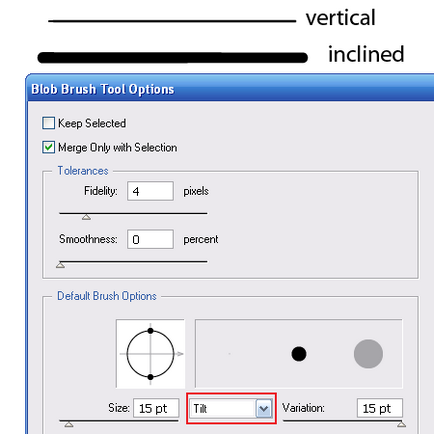
Rulmenți - creează o perie, pentru care unghiul, rotunjimea și diametrul variază în funcție de locația pen. Această opțiune este foarte utilă pentru controlul unghiului pensulelor caligrafice, mai ales atunci când se lucrează cu peria de tip tradițional. Este disponibilă numai dacă tableta stilou este capabil de a determina direcția de înclinare pen. Figura de mai jos prezintă o linie orizontală în procesul de creație pe care I cant Stylus în direcții diferite.
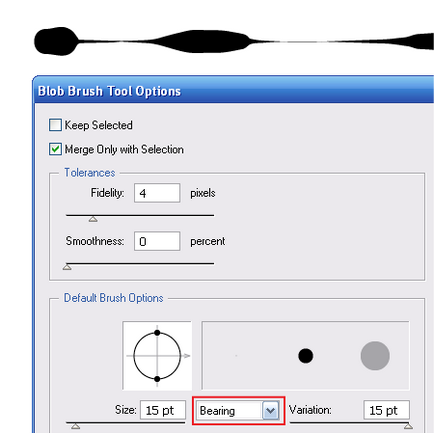
Rotație - creează o perie, pentru care unghiul, rotunjimea și diametrul diferă în funcție de rotația unui creion pentru tabletă. Această opțiune este foarte utilă pentru controlul unghiului de o perie caligrafice, mai ales atunci când se utilizează o perie ca pană plat. Este disponibilă numai dacă tableta stilou este capabil să detecteze tipul de rotație. Cred că astăzi este destul de teorie, să practice un pic.
Exercitiul 1
Pentru a începe să învețe cum să creeze o linie de grosime variabilă, a cărei formă este cel mai frecvent în munca grafică. Setările de perie trebuie să fie cât mai simplu posibil (pensula rotundă, care depinde de diametrul presiunii).
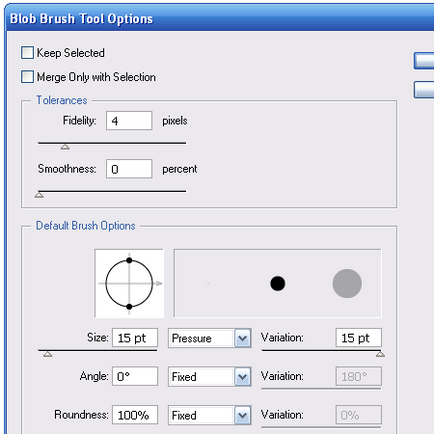
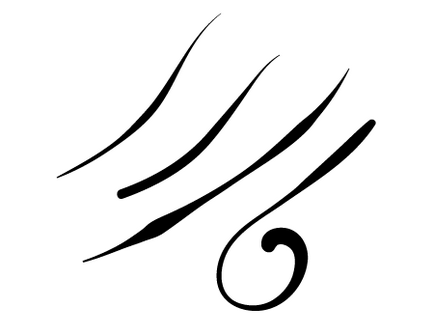
Exercitiul 2
Acum puteți începe să creați ilustrații. Vector ilustrare, în cele mai multe cazuri, este creat pe baza unei schițe create în Photoshop sau un desen scanat creion. Cred că va fi mai ușor de a lucra cu ilustrația finit, care contur clar vizibil. Am scanat carte de colorat pentru copii și a pus-o în documentul (File> Place ...)
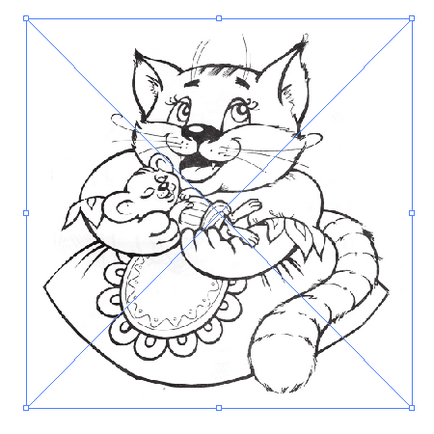
Modificarea setărilor pe pensula prezentată în figura de mai jos.
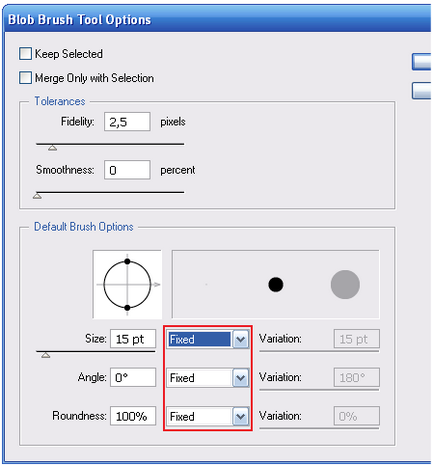
Scopul acestui exercițiu este pur și simplu să se repete conturul piesei, fara a avea grija bucla lunga de grosime variabilă. În acest proces, puteți reconfigura Fidelity și finețea, așa cum este indicat mai sus. Nu neapărat pentru a copia întreaga imagine, suficient pentru a simți că mâna ta atrage o încredere și știi cum să perie setări afectează finețea liniei, cât de repede ar trebui să creeze linie. Utilizați tastele „[“ pentru a reduce și „]“ pentru a crește diametrul periei. Culoarea perie trebuie aleasă astfel încât să fie diferit de circuitul de culoare schiță (de exemplu, roșu)
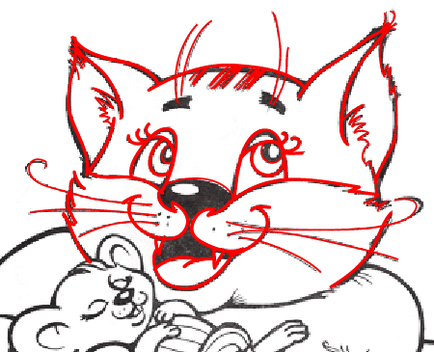
Exercitiul 3
Stabilește dependența diametrului presiunii periei.
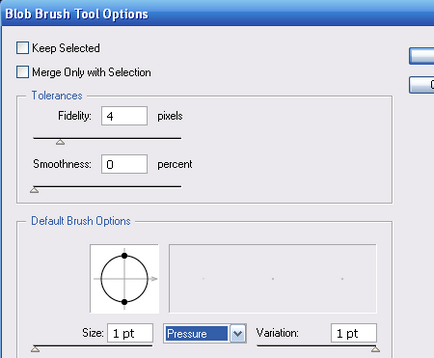
Am încercat să copiați scanate grosimea conturului imaginii.

Lucrul cu imaginea pe care va învăța repede să mânuiască pen-ul.
Numai practică și dorința de a învăța să atragă maestru perfect acest instrument minunat. În lecția următoare vom căuta să lucreze cu alte instrumente de desen și să învețe cum să picteze ilustrațiile cu tableta.
În timp ce acest articol, am folosit o tabletă grafică Wacom Intous 4
Lecția originală în limba engleză: AstuteGraphics
Fiți la curent cu cele mai recente știri despre grafică vectorială, clase noi de lucru în Adobe Illustrator, articole și interviuri dedicate design grafic. Echipa RU.Vectorboom este de lucru pentru tine!